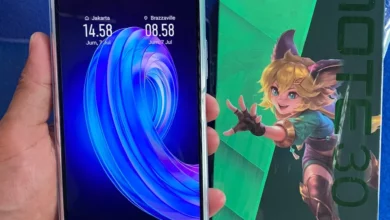5 Pintasan Excel untuk Membantu Anda Menghemat Waktu

5 Pintasan Excel untuk Membantu Anda Menghemat Waktu – Microsoft Excel adalah salah satu alat yang penting dalam dunia kerja saat ini. Dengan kemampuan untuk mengelola data, melakukan perhitungan kompleks, dan membuat laporan, Excel menjadi pilihan utama bagi banyak profesional di berbagai industri. Namun, dengan fitur-fitur canggih yang dimilikinya, terkadang pengguna merasa kewalahan dan tidak tahu bagaimana memaksimalkan penggunaannya. Pintasan keyboard adalah salah satu cara terbaik untuk meningkatkan efisiensi dan produktivitas saat bekerja dengan Excel.
Bagi banyak orang, Excel adalah sahabat yang tidak bisa dipisahkan dalam kegiatan sehari-hari, baik di kantor, sekolah, maupun dalam kehidupan pribadi. Excel memberikan solusi praktis untuk berbagai kebutuhan, mulai dari menghitung anggaran, menyusun laporan penjualan, hingga analisis data yang kompleks. Namun, seiring dengan semakin canggihnya aplikasi ini, tidak semua pengguna tahu cara memanfaatkan fitur-fitur tersembunyi yang dapat mempercepat pekerjaan mereka.
Dalam artikel ini, akan dibahas lima pintasan Excel yang sangat berguna dan dapat membantu Anda menghemat waktu dalam pekerjaan sehari-hari. Dengan memahami dan mengaplikasikan pintasan-pintasan ini, Anda akan mampu bekerja lebih cepat dan efektif, sehingga bisa lebih fokus pada tugas-tugas yang lebih strategis. Mari kita mulai dengan menjelajahi pintasan-pintasan tersebut dan bagaimana cara menggunakannya dalam pekerjaan Anda.
Table of Contents
5 Pintasan Excel
Berikut adalah lima pintasan Excel yang dapat membantu Anda menghemat waktu dan bekerja lebih efektif:
1. Pintasan CTRL + E
Flash Fill adalah salah satu fitur paling berguna di Excel yang memungkinkan Anda untuk mengisi pola data dengan cepat berdasarkan contoh yang Anda berikan. Misalnya, jika Anda memiliki daftar nama lengkap dan ingin mengekstrak nama depan dari kolom tersebut, Anda hanya perlu memberikan contoh bagaimana nama depan tersebut seharusnya diisi, lalu tekan CTRL + E. Excel akan secara otomatis mengisi kolom dengan nama depan berdasarkan pola yang Anda tunjukkan.
Fitur ini juga bisa digunakan untuk menggabungkan beberapa kolom menjadi satu. Misalnya, jika Anda memiliki kolom pertama yang berisi nama depan dan kolom kedua yang berisi nama belakang, Anda bisa menggabungkannya menjadi satu kolom yang berisi nama lengkap dengan memberikan contoh dan menggunakan Flash Fill.
Baca Juga: Download The Witness (Game Petualangan Teka teki)
2. Pintasan ALT + Enter
Saat bekerja dengan rumus yang panjang dan kompleks, terkadang sulit untuk membacanya jika semuanya berada dalam satu baris. Excel memiliki fitur yang memungkinkan Anda untuk menyisipkan baris baru di bilah rumus sehingga rumus tersebut lebih mudah dibaca dan dipahami.
3. Pintasan ALT + =
Menghitung total dari sekumpulan data adalah salah satu tugas yang paling umum dilakukan di Excel. Daripada mengetikkan rumus SUM secara manual, Anda dapat menggunakan pintasan ALT + = untuk menyimpulkan daftar nilai dengan cepat. Anda juga dapat menggunakan pintasan ini untuk beberapa kolom dan beberapa baris sekaligus, yang akan menghemat banyak waktu jika Anda bekerja dengan dataset besar.
4. Pintasan CTRL + SHIFT + L
Menyaring data adalah salah satu cara terbaik untuk menganalisis dataset besar. Dengan fitur filter di Excel, Anda dapat dengan cepat menemukan data yang relevan dan menyembunyikan data yang tidak relevan. Pintasan CTRL + SHIFT + L memungkinkan Anda untuk menambahkan atau menghapus filter dengan cepat.
5. Pintasan CTRL + 1
Memformat sel dengan cara yang tepat dapat membuat data Anda lebih mudah dibaca dan dipahami. Excel menyediakan berbagai opsi format yang dapat diakses melalui dialog Format Sel. Dengan menggunakan pintasan CTRL + 1, Anda dapat membuka dialog ini dengan cepat dan mengubah format sel sesuai kebutuhan Anda.
Kesimpulan
Menguasai pintasan-pintasan Excel adalah langkah penting untuk meningkatkan produktivitas dan efisiensi kerja. Dengan menggunakan pintasan CTRL + E untuk Flash Fill, ALT + Enter untuk menyisipkan baris baru di bilah rumus, ALT + = untuk menyimpulkan daftar nilai, CTRL + SHIFT + L untuk menyaring data, dan CTRL + 1 untuk mengakses dialog Format Sel, Anda dapat menghemat waktu dan bekerja lebih efektif. Cobalah untuk mengintegrasikan pintasan-pintasan ini ke dalam alur kerja Anda dan rasakan sendiri manfaatnya.
Baca Juga: Cube: 3D Puzzle Mayhem (PSP Game)
Dengan pengetahuan ini, Anda akan menjadi lebih mahir dalam menggunakan Excel dan dapat menyelesaikan tugas-tugas Anda dengan lebih cepat dan efisien. Teruslah eksplorasi dan pelajari fitur-fitur lain di Excel untuk terus meningkatkan kemampuan Anda dalam menggunakan alat yang sangat berharga ini.